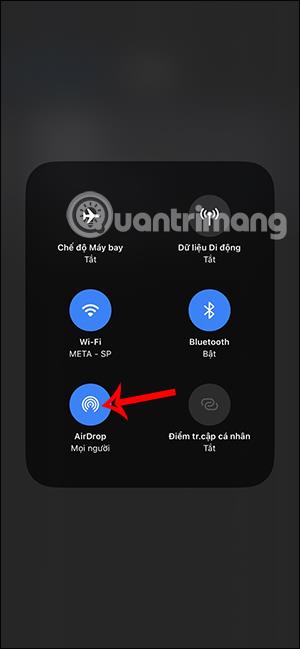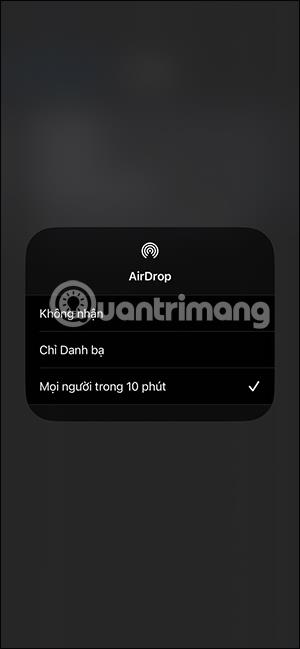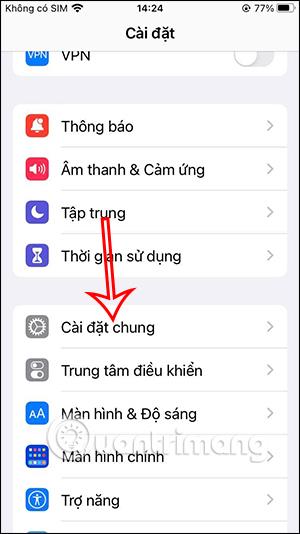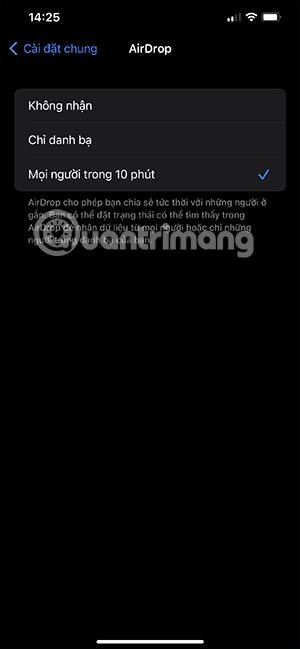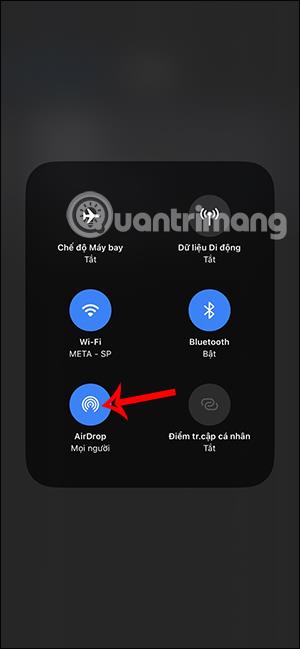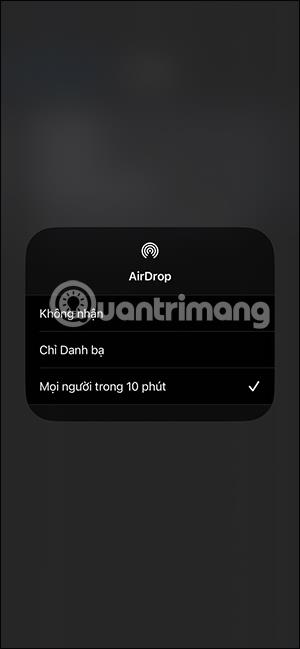Operētājsistēmā iOS 16.2 AirDrop iPhone koplietošanas rīkam ir papildu koplietošanas režīma opcija, kas ļauj ātri koplietot failus noteiktā laikā un automātiski izslēgt koplietošanu. Iepriekš ar zemākām iOS versijām jums bija iespēja kopīgot tikai ar saviem kontaktiem vai publiski kopīgot ar visiem. Kas attiecas uz šo iOS 16.2 versiju, koplietošanas režīms ar visiem AirDrop lietotājiem tiks automātiski pielāgots. Tālāk sniegtajā rakstā ir sniegti norādījumi, kā automātiski izslēgt kopīgošanu ar visiem AirDrop lietotājiem.
Norādījumi automātiskās kopīgošanas izslēgšanai ar visiem AirDrop lietotājiem
1. darbība:
Tālruņa saskarnē vispirms noklikšķiniet uz Iestatījumi un pēc tam atlasiet Vispārīgie iestatījumi , lai pielāgotu.
2. darbība:
Pārslēdzieties uz jauno pielāgošanas saskarni, noklikšķiniet uz AirDrop , lai mainītu failu koplietošanas iestatījumus starp pievienotajām ierīcēm un koplietotu datus.

3. darbība:
AirDrop kopīgošanas režīmu sarakstā mēs pārslēdzamies no režīma Nesaņemt vai Tikai kontaktpersonas uz Ikviens pēc 10 minūtēm . Šo 10 minūšu laikā varat saņemt datus, ko kopīgojuši citi vai citi.
Pēc 10 minūtēm AirDrop automātiski pārslēgsies uz režīmu Tikai kontakti, lai mūs netraucētu dīvaini kontakti.
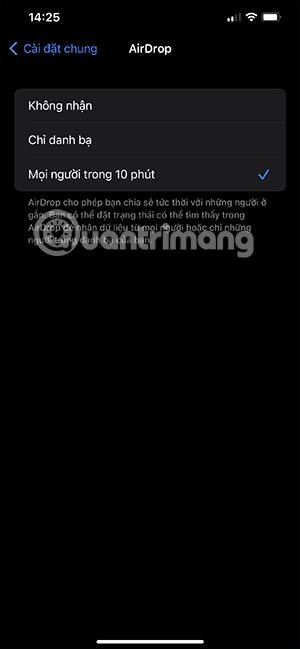
4. darbība:
Tagad mēs turpinām ieslēgt AirDrop kā parasti. Pēc tam noklikšķiniet uz koplietošanas režīma. Pēc noklusējuma visi kopīgos vai saņems datus tikai 10 minūšu laikā.